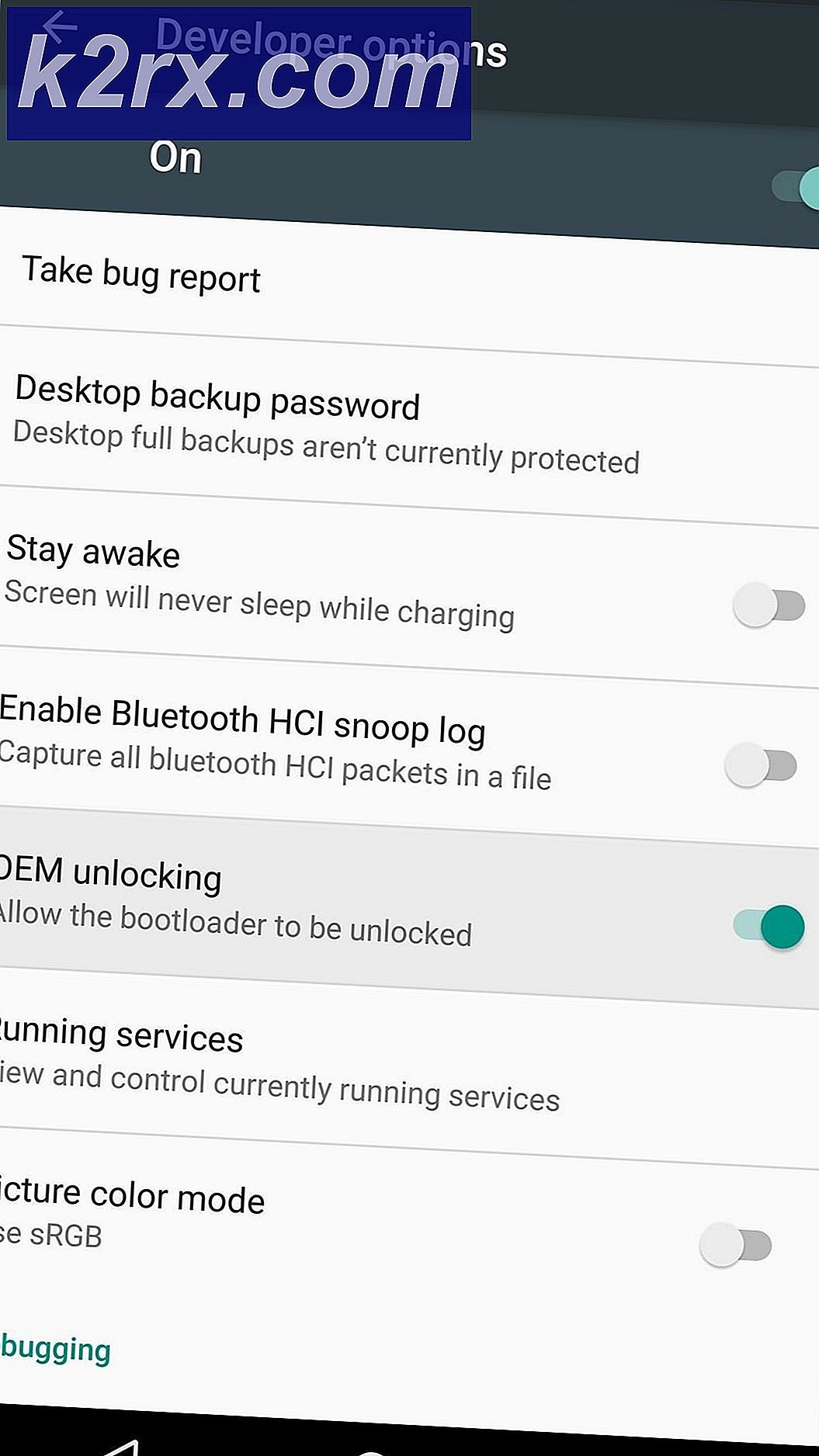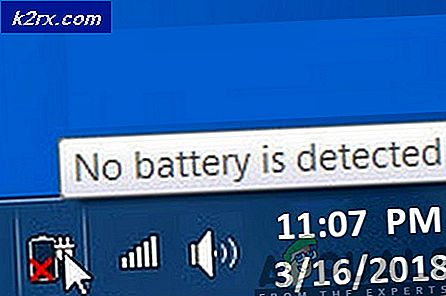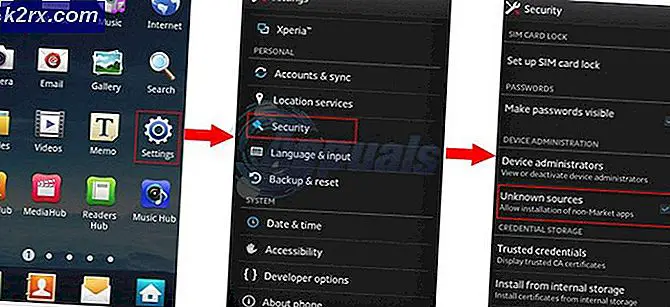วิธีการภาพบน Toshiba
ภาพหน้าจอคือภาพของสิ่งที่อยู่บนหน้าจอของคุณ (ยกเว้นตัวชี้เมาส์ของคุณแน่นอน) ความสามารถในการสร้างภาพหน้าจอแม้ว่าจะไม่สามารถใช้งานได้โดยตรงในระบบปฏิบัติการ Windows โดยทั่วไปตราบใดที่ระบบปฏิบัติการยังคงมีอยู่ ในระบบปฏิบัติการ Windows รุ่นใดก็ได้คุณสามารถกดปุ่ม Print Screen บนแป้นพิมพ์เพื่อจับภาพสิ่งที่อยู่บนหน้าจอและเก็บภาพที่บันทึกลงในคลิปบอร์ดของคอมพิวเตอร์ของคุณหลังจากนั้นคุณสามารถ วาง ภาพลงในตัวประมวลผลภาพเช่น เป็น สี เพื่อ บันทึก ไว้ในรูปแบบของไฟล์จริงหรือลงในอีเมลหรือโซเชียลมีเดียโพสต์เพื่อเพิ่มเป็นไฟล์แนบ หรือคุณสามารถกด Alt + Print Screen เพื่อจับภาพเฉพาะสิ่งที่อยู่ในหน้าต่างที่ใช้งานอยู่บนหน้าจอเท่านั้น
กระบวนการจับภาพหน้าจอของสิ่งที่อยู่บนหน้าจอจะเหมือนกันในทุกเวอร์ชันของ Windows อย่างไรก็ตามสิ่งที่สามารถนำมาซึ่งรูปแบบต่างๆของกระบวนการนี้ถือเป็นประเภทของคอมพิวเตอร์ที่คุณมีอยู่ ในแล็ปท็อปของ Toshiba การถ่ายภาพไม่ได้ทำแบบเดียวกับที่คุณทำในคอมพิวเตอร์เดสก์ท็อป Windows เหตุผลที่เป็นเช่นนั้น? ดีสำหรับผู้เริ่มใช้แล็ปท็อปและรูปแบบแป้นพิมพ์บนแล็ปท็อปแตกต่างกันเล็กน้อยเมื่อเทียบกับรูปแบบของแป้นพิมพ์ที่ผู้ใช้ใช้กับคอมพิวเตอร์เดสก์ท็อปเป็นประจำ นอกจากนี้ยังเป็นแล็ปท็อปที่ผลิตและจัดจำหน่ายโดยโตชิบา
โชคดีที่การถ่ายภาพบนหน้าจอแล็ปท็อปของ Toshiba ไม่ใช่สิ่งที่ซับซ้อน หากคุณต้องการถ่ายภาพหน้าจอของสิ่งที่อยู่บนหน้าจอของคุณบนแล็ปท็อปของ Toshiba คุณจำเป็นต้องดำเนินการดังนี้:
PRO TIP: หากปัญหาเกิดขึ้นกับคอมพิวเตอร์หรือแล็ปท็อป / โน้ตบุ๊คคุณควรลองใช้ซอฟต์แวร์ Reimage Plus ซึ่งสามารถสแกนที่เก็บข้อมูลและแทนที่ไฟล์ที่เสียหายได้ วิธีนี้ใช้ได้ผลในกรณีส่วนใหญ่เนื่องจากปัญหาเกิดจากความเสียหายของระบบ คุณสามารถดาวน์โหลด Reimage Plus โดยคลิกที่นี่- ค้นหาคีย์ Print Screen บนแป้นพิมพ์แล็ปท็อปของคุณ อาจจะอยู่ที่ด้านบนขวาของแป้นพิมพ์และ Print Screen อาจย่อให้ PRTSC หรือสิ่งที่คล้ายกัน นอกจากนี้โอกาสอันดีที่ Print Screen ไม่ใช่ฟังก์ชันหลักของคีย์ที่ระบุว่า Print Screen หรือ PRTSC หรืออะไรก็ตามที่ใช้กับ งานพิมพ์ และแทนที่เป็นเอกสารรอง
- กด ปุ่ม Fn ( ฟังก์ชัน ) ค้างไว้ การทำเช่นนี้ทำให้แล็ปท็อปของคุณสามารถลงทะเบียนฟังก์ชันรองของคีย์ใด ๆ ที่คุณกดแทนได้
- เมื่อกด ปุ่ม Fn ไว้ให้กดปุ่ม Print Screen หรือ PRTSC ทันทีที่คุณทำเช่นนี้ภาพหน้าจอของทุกอย่างบนหน้าจอของคุณนอกเหนือจากตัวชี้เมาส์ในขณะที่คุณกดปุ่ม Print Screen จะถูกนำไปเก็บไว้ในคลิปบอร์ดของคอมพิวเตอร์ของคุณ
- ขณะนี้คุณสามารถ วาง ภาพหน้าจอที่คุณถ่ายไว้ (โดยการกด Ctrl + V ) ที่ใดก็ได้ที่สนับสนุนการวางภาพ หากคุณต้องการเปลี่ยนภาพหน้าจอที่จัดเก็บลงในคลิปบอร์ดของคอมพิวเตอร์ของคุณไปยังไฟล์ภาพที่เกิดขึ้นจริงแล้วคุณสามารถ วาง ภาพลงในแอปพลิเคชันการประมวลผลภาพเช่น Paint (หรือบางอย่างที่สูงกว่า) และ บันทึก เป็นไฟล์รูปภาพจริง หากคุณเพียงต้องการแนบภาพหน้าจอกับข้อความอีเมลหรือโพสต์สื่อสังคมออนไลน์คุณสามารถ วาง ภาพลงในอีเมลหรือกล่องโต้ตอบโพสต์โซเชียลมีเดียเพื่อเพิ่มเป็นไฟล์แนบ
PRO TIP: หากปัญหาเกิดขึ้นกับคอมพิวเตอร์หรือแล็ปท็อป / โน้ตบุ๊คคุณควรลองใช้ซอฟต์แวร์ Reimage Plus ซึ่งสามารถสแกนที่เก็บข้อมูลและแทนที่ไฟล์ที่เสียหายได้ วิธีนี้ใช้ได้ผลในกรณีส่วนใหญ่เนื่องจากปัญหาเกิดจากความเสียหายของระบบ คุณสามารถดาวน์โหลด Reimage Plus โดยคลิกที่นี่